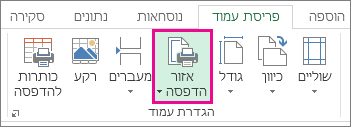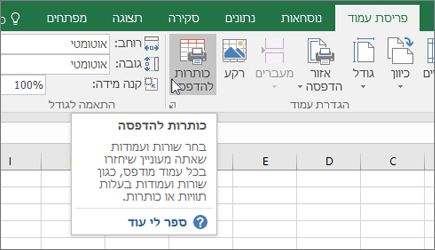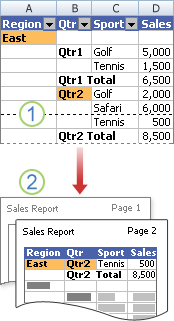הדפסת PivotTable באופן הרצוי לך דורשת לעתים קרובות שימוש בשילוב של תכונות הדפסה עבור גליונות עבודה וטבלאות PivotTable. כדי להשתמש בתכונות אלה, דרוש לך דוח אחד בלבד בגליון העבודה, או להגדיר דוח אזור הדפסה הכולל דוח אחד בלבד.
עצה: לקבלת התוצאות הטובות ביותר, בצע מקטעים אלה ברצף.
אם יש לך יותר מקובץ דוח PivotTable בגליון העבודה, הגדר אזור הדפסה הכוללת רק את הדוח שברצונך להדפיס.
-
לחץ על ה- PivotTable.
-
בכרטיסיה ניתוח , בקבוצה פעולות, לחץ על בחר ולאחר מכן לחץ על ה - PivotTable כולו.
-
בכרטיסיה פריסת עמוד , בקבוצה הגדרת עמוד , לחץ על אזור הדפסה ולאחר מכן לחץ על הגדרת אזור הדפסה.
תצוגת פריסת עמוד שימושית להכנות הנתונים להדפסה. לדוגמה, באפשרותך להשתמש בסרגלים כדי למדוד את הרוחב והגובה של הנתונים, לשנות את כיוון העמוד, להוסיף או לשנות כותרות עליונות ותחתונות של עמודים, להגדיר שוליים להדפסה ולהסתיר או להציג כותרות של שורות ועמודות.
-
בכרטיסיה תצוגה , בקבוצה תצוגות חוברת עבודה , לחץ על פריסת עמוד.
עצה: באפשרותך גם ללחוץ על תצוגת
-
בצע התאמות בפריסת העמוד.
באפשרותך לחזור על תוויות השורה ותוויות העמודות של דוח בכל עמוד מודפס כותרות להדפסה. בעת שינוי פריסת הדוח כך שהתוויות יוצגו בשורות ובעמודות שונות בגליון העבודה, שורות ועמודות התווית החדשות יחזרו באופן אוטומטי בפעם הבאה שתדפיס את הדוח.
-
בכרטיסיה פריסת עמוד, בקבוצה הגדרת עמוד, לחץ על הדפס כותרות.
-
בתיבת הדו-שיח הגדרת עמוד, ודא שתיבות הסימון שורות חוזרות בראש כל עמוד ועמודות חוזרות לצד כל עמוד לא נבחרו.
-
סגור את תיבת הדו-שיח הגדרת עמוד.
-
בכרטיסיה ניתוח, בקבוצה PivotTable , לחץ על אפשרויות.
-
בתיבת הדו-שיח אפשרויות PivotTable , לחץ על הכרטיסיה הדפסה ולאחר מכן בחר בתיבת הסימון הגדר כותרות הדפסה.
-
אם הדוח כולל יותר מתווית שורה אחת וברצונך לחזור על פריטי תווית השורה העליונה בכל עמוד, בחר בתיבת הסימון חזור על תוויות השורה בכל עמוד מודפס .
כאשר הדוח כולל תוויות שורה מרובות, מעבר עמוד נמצא בתוך קבוצה של פריטי תווית שורה, באפשרותך להגדיר את הדוח כך שחזר באופן אוטומטי על תוויות הפריטים עבור התוויות החיצוניות בראש העמוד הבא. בדוח עם שתי תוויות שורה או יותר, כל התוויות מלבד התווית הימנית ביותר הן תוויות שורה אחרות. בדוגמה הבאה, הדוח מוגדר כך שהפריטים מזרחורבעון2 בתוויות השורה העליונה אזור ורבעון יודפסו בעמוד הבא לאחר מעבר העמוד.
1. מעבר עמוד בתוך קבוצת פריטים.
2. תוויות פריטים מתוך תוויות השורה החיצוניות חוזרות על אותן פריטים בעמוד 2.
-
לחץ באמצעות לחצן העכבר הימני על תווית השורה העליונה המכילה את הפריטים שברצונך להדפיס בעמודים נפרדים ולאחר מכן לחץ על הגדרות שדה בתפריט הקיצור.
-
בתיבת הדו-שיח הגדרות שדה, לחץ על הכרטיסיה & הדפסה .
-
בחר את תיבת הסימון הוסף מעבר עמוד לאחר כל פריט.
מומלץ לסקור את ה- PivotTable כולו בתצוגה המקדימה של מעברי עמוד, למקרה שתצטרך לבצע התאמות נוספות של מעברי העמוד.
-
בכרטיסיה תצוגה , בקבוצה תצוגות חוברת עבודה , לחץ על תצוגה מקדימה של מעברי עמוד.
באפשרותך להוסיף מעברי עמוד ידניים חדשים ולהעביר ולמחוק מעברי עמוד אוטומטיים. לקבלת מידע נוסף, ראה הוספה, מחיקה או העברה של מעברי עמוד.
ייתכן שתרצה להדפיס את לחצני ההרחבה והכווץ. כדי להחליט אם ברצונך להדפיס את לחצני ההרחבה והכווץ, בצע את הפעולות הבאות:
-
כדי להציג או להסתיר את לחצני ההרחבה והכווץ בגליון העבודה, בכרטיסיה ניתוח, בקבוצה הצג /הסתר , לחץ על לחצני +/- .
-
כדי להציג או להסתיר את לחצני ההרחבה והכווץ בדוח המודפס, בצע את הפעולות הבאות:
-
בכרטיסיה ניתוח, בקבוצה PivotTable , לחץ על אפשרויות.
-
לחץ על הכרטיסיה הדפסה ולאחר מכן בחר או נקה את תיבת הסימון הדפס לחצני הרחבה/כיווץ בעת הצגה ב- PivotTable .
הערה: תיבת סימון זו דורשת הפעלה של הפקודה +/-לחצנים בקבוצה הצג/הסתר בכרטיסיה אפשרויות.
-
-
כדי לבדוק את פריסת ההדפסה הסופית, לחץ על קובץ > הדפס, ובדוק את התצוגה המקדימה.
קיצור מקשים באפשרותך גם להקיש CTRL+F2.
בצע התאמות סופיות לפי הצורך. לקבלת מידע נוסף, ראה תצוגה מקדימה של עמודי גליון עבודה לפני ההדפסה.
-
כאשר התצוגה המקדימה נראית נכונה, לחץ על הדפס.
זקוק לעזרה נוספת?
תוכל תמיד לשאול מומחה ב- Excel Tech Community או לקבל תמיכה בקהילת Answers.